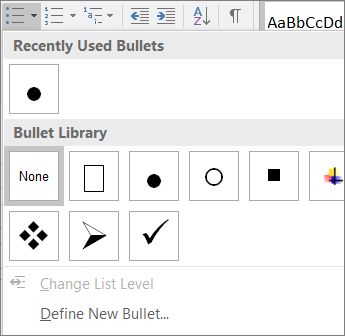Что нужно исправить
Используйте встроенные заголовки, стили и списки.
Зачем нужны исправления
Чтобы сохранить последовательность табуляции и упростить чтение сообщения с помощью средств чтения с экрана, располагайте заголовки в логичном порядке и используйте встроенные средства форматирования в Outlook.
Например, заголовки упорядочены в логическом порядке. Используйте "Заголовок 1", "Заголовок 2", а затем "Заголовок 3", а не "Заголовок 3", "Заголовок 1" и "Заголовок 2". Кроме того, упорядойте информацию в сообщении электронной почты на небольшие фрагменты. В идеале каждый раздел документа с заголовком должен включать всего несколько абзацев.
Способ исправления
Использование специального форматирования шрифтов
-
Выделите текст.
-
Откройте вкладку Формат текста.
-
В группе Шрифт настройте тип, размер, начертание и цвет шрифта.
На вкладке Сообщение выберите тип, размер, стиль и цвет шрифта.
Использование стилей маркированных списков
Создавайте маркеры с помощью кнопки "Маркеры".
-
Установите курсор в нужное место сообщения.
-
Откройте вкладку Формат текста.
-
В группе Абзац нажмите кнопку Маркеры.
-
Введите элементы маркированного списка.
Создавайте маркеры с помощью кнопки "Маркеры".
-
Установите курсор в нужное место сообщения.
-
Выберите формат > .
-
Введите элементы маркированного списка.
Использование нумерованных списков
Создайте по последовательному шагу с помощью кнопки "Номер".
-
Установите курсор в нужное место сообщения.
-
Откройте вкладку Формат текста.
-
В группе Абзац нажмите кнопку Нумерация.
-
Введите последовательные шаги.
Создайте по последовательному шагу с помощью кнопки "Номер".
-
Установите курсор в нужное место сообщения.
-
Выберите форматирование текста >с номером.
-
Введите последовательные шаги.